Na całym świecie wiele firm zachęca swoich pracowników do pracy zdalnej. Jeśli jesteś nowy w pracy zdalnej na komputerze Mac, te wskazówki mogą pomóc Ci zwiększyć efektywność i dostosować się do nowego środowiska.
Wykorzystaj iPada jako dodatkowy ekran
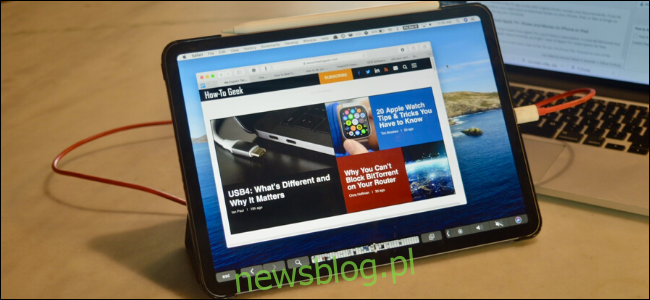
Jeśli Twoje biuro dysponuje większym monitorem, ekran MacBooka może wydawać się niewystarczający, gdy zaczynasz pracę zdalną. Oczywiście, jeśli masz dostęp do zewnętrznego monitora, możesz go podłączyć. W przeciwnym razie rozważ użycie iPada.
Jeśli posiadasz nowoczesnego MacBooka (z 2016 roku lub nowszego) oraz iPada, możesz łatwo podłączyć je razem, korzystając z funkcji Sidecar, która pozwala na użycie iPada jako drugiego wyświetlacza.
W przypadku starszych modeli Maca, możesz skorzystać z aplikacji Duet Display (kosztującej 9,99 USD), aby uzyskać podobne możliwości.
iPad może także służyć do wyświetlania aplikacji do komunikacji, takich jak Slack, co zwolni miejsce na pulpicie Maca.
Rozważ dodanie drugiego monitora

Nie masz dodatkowego iPada w pobliżu? Jeśli pracujesz długie godziny w domu, rozważ zakup przestronnego monitora. Możesz znaleźć dobry 24-calowy model za mniej niż 200 USD.
Na przykład, LG UltraGear 24GL600F-B to monitor gamingowy z częstotliwością odświeżania 144 Hz, czasem reakcji 1 ms i rozdzielczością Full HD, dostępny za mniej niż 180 USD.
Jeśli szukasz większego i droższego modelu, rozważ zakup monitora ultraszerokiego. Jeśli potrzebujesz pomocy w wyborze, chętnie doradzimy.
Zadbaj o ergonomię swojego domowego biura z MacBookiem

Pracując przy biurku, nie powinieneś pochylać się nad ekranem MacBooka, ponieważ może to prowadzić do dyskomfortu.
Użycie podstawki pod laptopa to doskonałe rozwiązanie tego problemu. Podnosząc MacBooka na odpowiednią wysokość, możesz ustawić ekran na poziomie oczu. Jeśli podstawka nie jest wystarczająco wysoka, po prostu umieść ją na kilku książkach.
Połącz podstawę z ergonomiczną klawiaturą oraz myszką, aby jeszcze bardziej odciążyć nadgarstki. Jeśli preferujesz klawiaturę swojego MacBooka, warto rozważyć Apple Magic Keyboard.
Apple oferuje również Magic Mouse, ale ze względu na mały rozmiar mogą wystąpić skurcze dłoni. Zamiast tego polecamy doskonały model Logitech MX Master 3.
Zarządzaj powiadomieniami
Twoja uwaga jest kluczowa podczas pracy w domu. Może być jednak zakłócona przez nieustanny napływ powiadomień.
Aby temu zapobiec, otwórz „Preferencje systemowe” i przejdź do sekcji „Powiadomienia”.
Wybierz aplikację z listy po lewej stronie, aby dostosować jej powiadomienia. Możesz na przykład zostawić dźwięki i plakietki włączone dla aplikacji do przesyłania wiadomości, ale wyłączyć banery, aby uniknąć wizualnego rozpraszania.
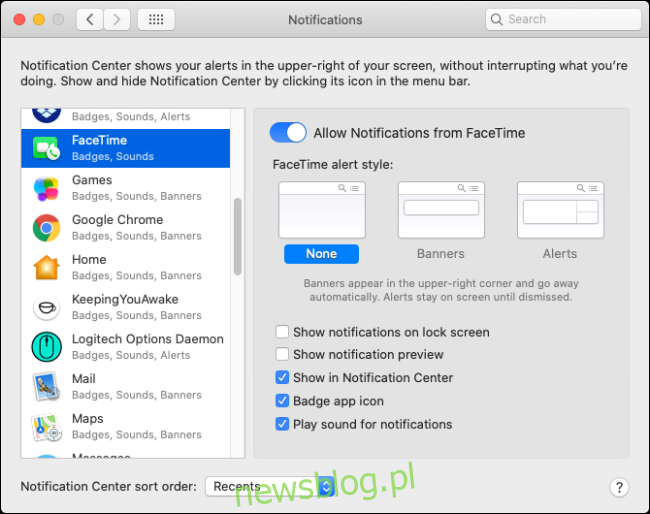
Przejdź do ustawień powiadomień dla aplikacji roboczych, takich jak Slack, Microsoft Teams, Skype czy Outlook, i dostosuj ich opcje. W Slacku na przykład możesz wyciszyć kanały, aby otrzymywać powiadomienia tylko wtedy, gdy ktoś Cię oznaczy.
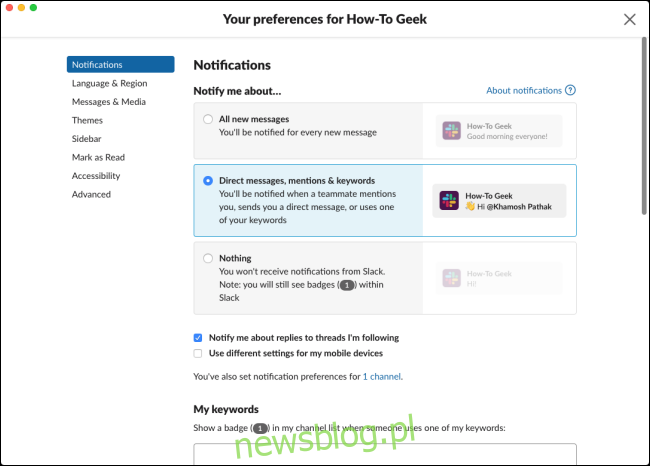
Zamknij rozpraszające aplikacje
W biurze jesteś otoczony osobami, które również pracują, co ułatwia skupienie. W domu jednak łatwiej jest się rozproszyć, na przykład przez Twittera czy Netflix.
Przed rozpoczęciem pracy, warto zamknąć wszystkie rozpraszające aplikacje, zwłaszcza komunikatory takie jak WhatsApp, Wiadomości czy Telegram. Dobrze jest również wylogować się z portali społecznościowych, serwisów informacyjnych i Netflixa.
Korzystaj z przypomnień, aby zarządzać listą zadań
Systematyczna lista zadań może znacząco pomóc w ustaleniu realistycznych celów na każdy dzień pracy. Rozpoczynając dzień, spisz zadania, które chcesz zrealizować.
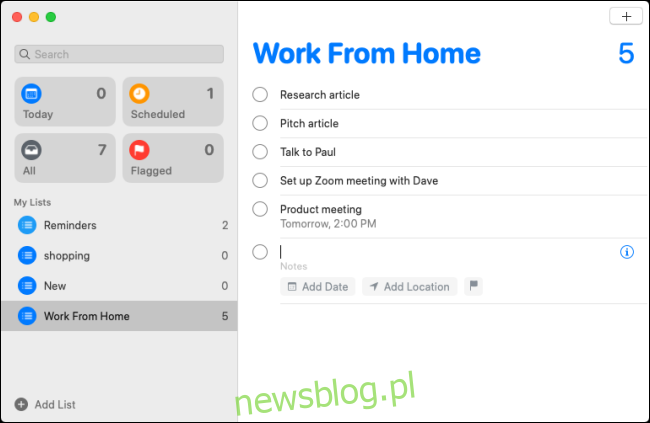
Możesz to łatwo zrobić za pomocą wbudowanej aplikacji Przypomnienia na Macu. Jeśli potrzebujesz bardziej zaawansowanych funkcji, takich jak projekty, notatki, załączniki lub współdzielenie, sprawdź Todoist.
Zorganizuj swój czas z aplikacjami kalendarza
Praca zdalna nie wyklucza interakcji z kolegami czy klientami. Dlatego warto ustalić konkretne godziny na projekty lub spotkania i umieścić je w kalendarzu.
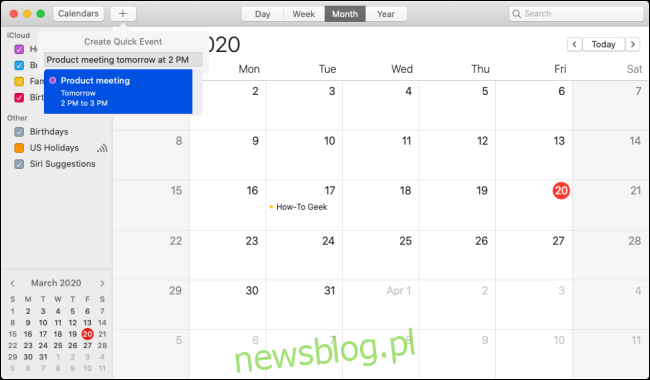
Możesz zacząć od wbudowanej aplikacji Kalendarz. Jeśli potrzebujesz bardziej rozbudowanych funkcji, takich jak wprowadzanie w języku naturalnym czy widok osi czasu, spróbuj Fantastical.
Monitoruj i analizuj swój czas pracy
W pracy zdalnej zarządzanie czasem jest niezwykle istotne. Aby to zrobić, potrzebujesz konkretne dane. Możesz to osiągnąć na dwa sposoby: ręcznie lub automatycznie.
Toggl to jedna z najlepszych aplikacji do ręcznego śledzenia czasu. Po prostu uruchamiasz stoper na początku zadania, a zatrzymujesz go, gdy kończysz.
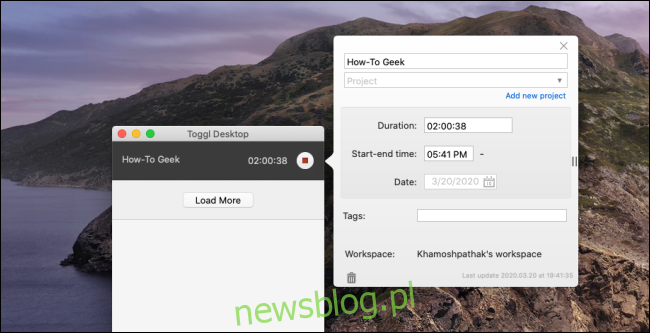
Wykonuj to przez tydzień dla wszystkich zadań, które realizujesz każdego dnia roboczego. Na koniec tygodnia sprawdzisz, ile czasu poświęciłeś na pracę. Jeśli wynik cię nie satysfakcjonuje, wprowadź odpowiednie zmiany.
Jeśli wolisz zautomatyzować ten proces, sprawdź RescueTime. Ta darmowa aplikacja działa w tle, monitorując Twoją aktywność. Po zakończeniu dnia wystarczy zajrzeć do pulpit nawigacyjny aplikacji, aby zobaczyć, jak dużo czasu poświęciłeś na produktywność.
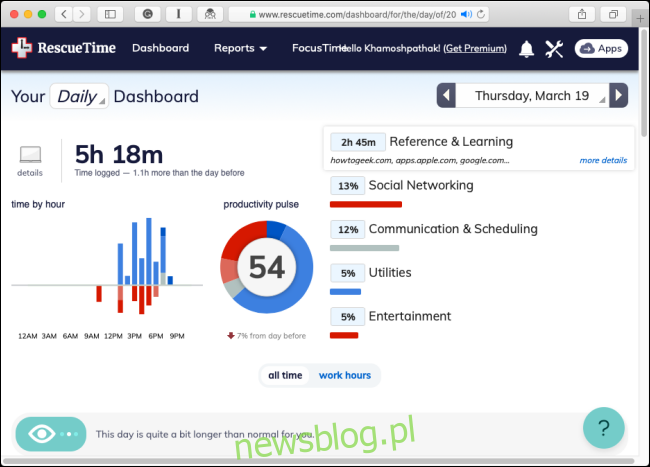
Słuchaj muzyki skupiającej uwagę
Po uporaniu się z rozpraszaczami na komputerze Mac, czas zwrócić uwagę na czynniki zewnętrzne. Jeśli to możliwe, pracuj w cichym, oddzielnym pomieszczeniu.
Kiedy pracujesz w domu, hałas z telewizora w salonie również może rozpraszać. Jeśli nie masz możliwości zmiany hałaśliwego otoczenia, rozważ użycie słuchawek nausznych (a jeszcze lepiej z funkcją tłumienia hałasu).
Możesz słuchać muzyki, która sprzyja koncentracji. Najlepiej unikać utworów z tekstami (chyba, że cię to nie rozprasza). Gatunek Hip-hop LoFi jest szczególnie polecany dla osób pracujących. Można go znaleźć na Apple Music, Spotify lub YouTube.
Możesz także słuchać muzyki techno (Deep House jest jednym z naszych ulubionych gatunków), klasycznej lub jazzowej, w zależności od gustu.
Ustal przypomnienia o przerwach
Nie mając współpracowników przerywających Twoją pracę, warto samodzielnie zaplanować przerwy. Możesz wykorzystać ten czas na rozciąganie lub wysłanie wiadomości do znajomych.
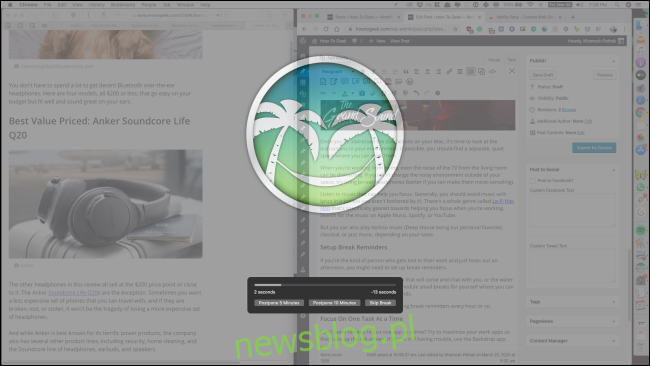
Dzięki aplikacji Koniec czasu możesz ustawić przypomnienia o przerwach co około godzinę.
Skup się na jednym zadaniu na raz
Jeśli masz trudności z koncentracją na jednym zadaniu, maksymalizuj okna aplikacji, by zajmowały cały ekran. Jeśli to nadal nie działa, wypróbuj aplikację Backdrop.
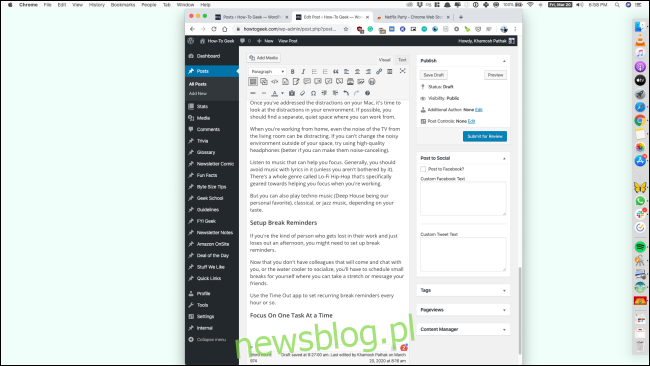
Pokazuje ona tylko jedną aplikację na raz z kolorem lub obrazem w tle, co sprawia, że koncentrowanie się na pracy staje się łatwiejsze, ukrywając jednocześnie zagracony pulpit.
Ustal zdrowe granice
Przygotowując się do pracy zdalnej, warto poświęcić chwilę na ustalenie zdrowych granic z innymi domownikami. Możesz ustalić konkretne godziny, w których chcesz być niezakłócony.
Możesz także poprosić innych, aby nie wchodzili do Twojego domowego biura – niech pukają, wysyłają SMS-y lub umawiają się na spotkania.
Po zakończeniu pracy będziesz miał czas na spędzenie go z bliskimi.
Jeśli szukasz inspiracji na to, jak ciekawie spędzić wolny czas w domu, mamy dla Ciebie wiele pomysłów!
newsblog.pl
Maciej – redaktor, pasjonat technologii i samozwańczy pogromca błędów w systemie Windows. Zna Linuxa lepiej niż własną lodówkę, a kawa to jego główne źródło zasilania. Pisze, testuje, naprawia – i czasem nawet wyłącza i włącza ponownie. W wolnych chwilach udaje, że odpoczywa, ale i tak kończy z laptopem na kolanach.